
如果你使用谷歌浏览器,却发现它的默认首页并不符合你的要求,想改变却不知道怎么做,那就继续看下去吧,小编将教你设置谷歌浏览器首页的简单方法。
具体如下:
-
1.第一步,打开谷歌浏览器。
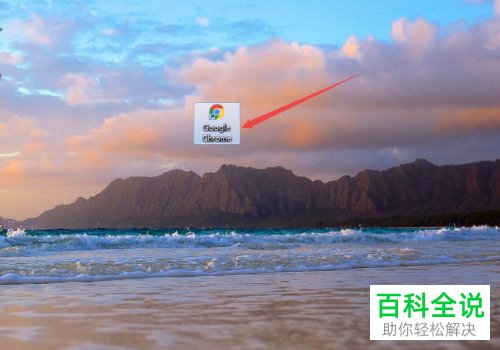
-
2. 第二步,进入当前默认首页。

-
3.第三步, 点击首页右上角☆图标后的“自定义及控制”图标,就是三个竖直联立的点,在弹出菜单中点击“设置”。
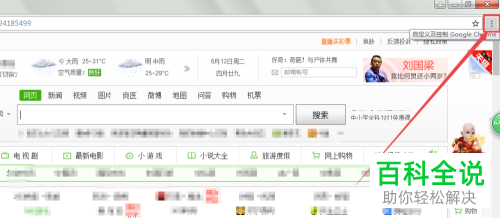
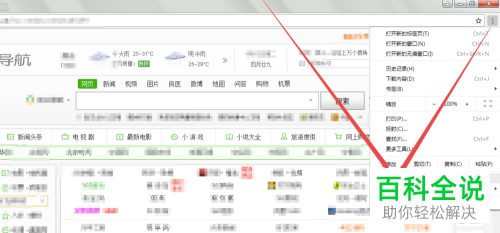
-
4. 第四步,下拉打开的设置页面,在“启动时”分栏下点击“打开特定网页或一组网页 ”。
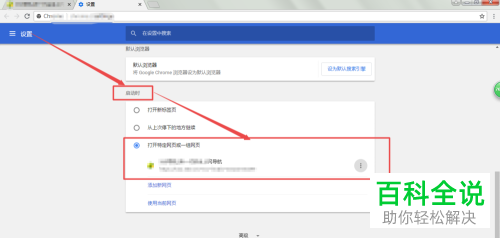
-
5. 第五步,课件当前下方已有一默认页面,点击默认网页后的竖直圆点,再点击菜单栏中的“修改”,在“修改启动页”下的文本框输入想要替代的网址,输入完成后,点击保存。
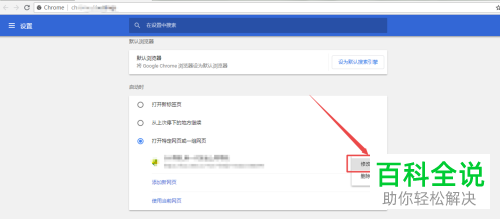

-
6. 第六步,保存成功后再启动浏览器,就会发现默认首页已经变成你替代后的了。
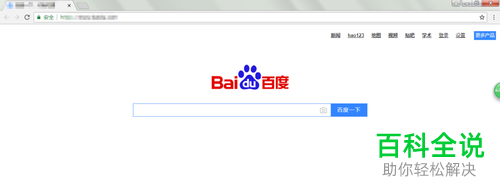 以上就是设置谷歌浏览器默认首页的方法啦。
以上就是设置谷歌浏览器默认首页的方法啦。
喜欢
(0)
打赏
 支付宝扫一扫
支付宝扫一扫 微信扫一扫
微信扫一扫
Warning: include(/www/wwwroot/fengjinwei.com/wp-content/themes/fj/relatepost.php): failed to open stream: No such file or directory in
/www/wwwroot/fengjinwei.com/wp-content/themes/fj/single.php on line
97
Warning: include(): Failed opening '/www/wwwroot/fengjinwei.com/wp-content/themes/fj/relatepost.php' for inclusion (include_path='.:') in
/www/wwwroot/fengjinwei.com/wp-content/themes/fj/single.php on line
97

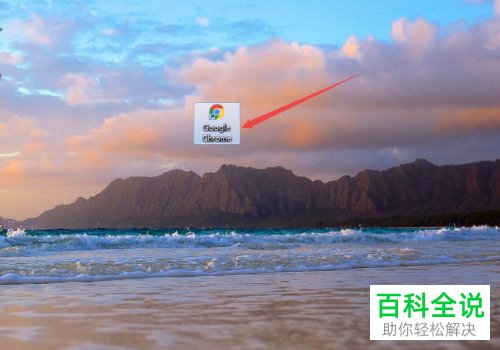

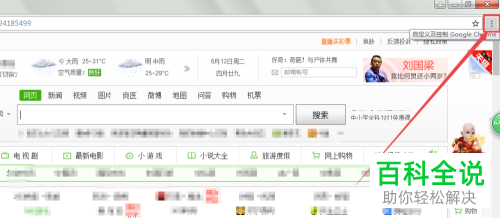
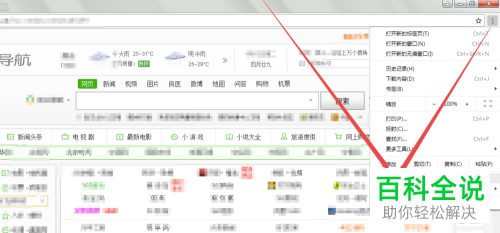
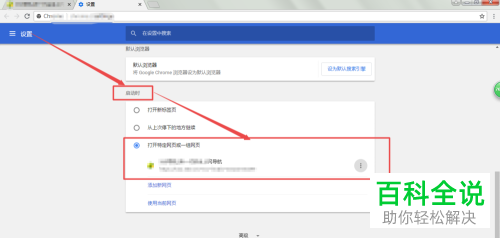
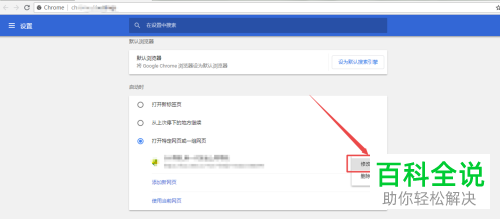

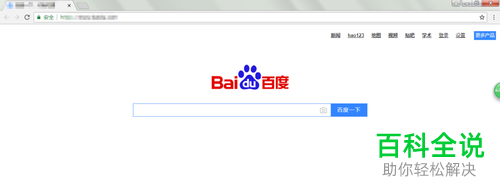 以上就是设置谷歌浏览器默认首页的方法啦。
以上就是设置谷歌浏览器默认首页的方法啦。
 支付宝扫一扫
支付宝扫一扫 微信扫一扫
微信扫一扫





.png)


最新评论